Aplikasi Web merupakan aplikasi yang berorientasi pada sisi server. Aplikasi Web jika dilengkapi dengan database akan menghasilkan konten yang dinamis. Aplikasi Web tidak harus selalu diakses dari server online yang memerlukan koneksi internet, namun untuk keperluan tertentu dapat diakses secara offline (localhost).
Suatu hari di kantor, saya diminta untuk membuat aplikasi Digital Library sederhana berbasis web. Aplikasi tersebut digunakan untuk melakukan pencarian data e-book. Di dalam aplikasi tersebut sudah termasuk manajemen dan pengelolaan data buku yang diambil dari database. Operasi database CRUD (Create, Read, Update dan Delete) sudah dipastikan ada didalamnya untuk memasukkan data-data buku yang terbaru.
Namun permasalahan muncul, karena karyawan tidak selalu hafal URL suatu aplikasi figilab tersebut. Karyawan hanya tahu bagaimana cara mengoperasikan aplikasi yang sudah jadi. Nah, sebagai programmer atau pengembang yang baik dan bijak, diharuskan dapat menyelesaikan permasalahan yang dihadapi karyawan yang dalam hal ini bertindak sebagai klien.
Untuk mengatasi hal tersebut, perlu dibuatkan alur yang lebih sederhana bagaimana menjalankan Aplikasi Web hanya dengan sekali klik. Idenya hampir sama dengan file exe (executable) pada Windows. Jika pengguna mengklik icon shortcut program pada desktop windows, maka program tersebut akan langsung ditampilkan dan digunakan saat itu juga.
Untuk menjalankan Aplikasi Web dengan sekali klik, dapat menggunakan file bat. File bat tersebut nantinya berisi rangkaian perintah untuk membuka web browser dengan alamat URL Aplikasi Web akan secara otomatis ditampilkan dan siap digunakan.
Membuat File Bat
File dengan ekstensi bat merupakan file script pada DOS, OS/2 dan Microsoft Windows yang berisikan rangkaian perintah yang akan dieksekusi oleh penerjemah command-line, biasanya disimpan dalam bentuk file text sederhana. File bat memiliki rangkaian perintah hampir sama dengan command prompt yang digunakan untuk berbagai keperluan dengan nilai aksi yang beragam.
Untuk membuat file bat, silahkan buka text editor yang menghasilkan file ASCII murni misalnya notepad pada Windows. Kemudian menuliskan rangkaian perintah yang nantinya akan dieksekusi oleh Windows. Lalu simpan dengan nama dan ekstensi bat misalnya digilab.bat. Untuk memudahkan menetapkan lokasi penyimpanan, silahkan simpan pada Desktop.
@echo off cd "C:\Program Files (x86)\Microsoft\Edge\Application" start msedge.exe 10.10.10.10\digilib exit
Penjelasan:
- Baris kedua berisi path lokasi browser yang akan digunakan, dalam hal ini saya menggunakan Microsoft Edge, jika teman-teman menggunakan browser lain misal chrome, biasanya path ada di "C:\Users\User\AppData\Local\Google\Chrome\Aplication" atau di "C:\Program Files (x86)\Google\Chrome\Aplication"
- Baris ketiga berisi file exe dari browser dan URL, dalam hal ini saya menggunakan msedge.exe dengan URL 10.10.10.10\digilib
@echo off cd "C:\xampp\" start xampp_start.exe TIMEOUT 10 cd "C:\Program Files (x86)\Microsoft\Edge\Application" start msedge.exe 10.10.10.10\digilib exit
- Baris kedua berisi path di mana lokasi web server, dalam hal ini saya menggunakan XAMPP
- Baris ketiga berisi perintah untuk menjalankan file xampp_start.exe
- Baris keempat berisi delay antara proses menjalankan server ke proses membuka browser
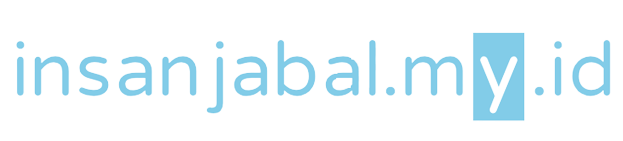












0 Komentar